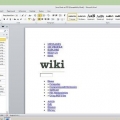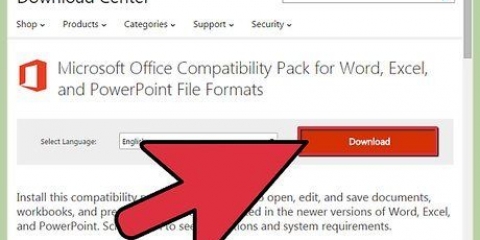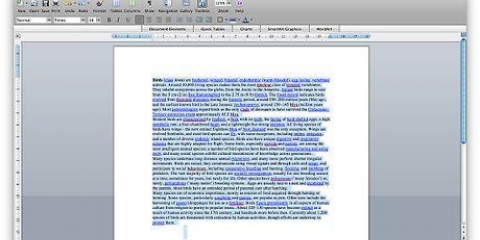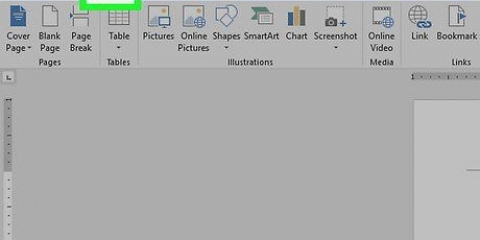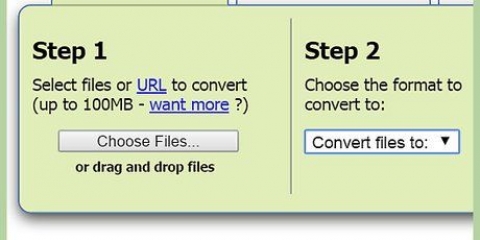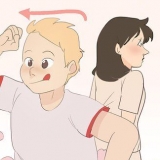Hvis du fjerner mellomrommet mellom linjene eller vil legge til ny tekst, kan det hende at formateringen ikke er riktig, så gjør alltid dette trinnet sist. Ikke glem å lagre dokumentet ditt!
Klikk "Fil" → "Alternativer" for å åpne Alternativer-vinduet. Klikk på "Hurtigtilgangsverktøylinje". Velg `Alle oppgaver` under `Velg oppgaver fra:` Rull ned gjennom de alfabetisk sorterte kommandoene, til du finner `Send til Microsoft Powerpoint`. Klikk på `Legg til > >`. Klikk OK nederst til høyre. En liten knapp vil nå vises i øvre venstre hjørne av Word-vinduet, slik at du kan sende dokumentet til PowerPoint.

Du må fortsatt legge til bilder manuelt i PowerPoint. 





Nivå 1=lysbildetitler Nivå 2=lysbildetekst Nivå 3 og over=sub-kuler hovedtekst vises ikke i din PowerPoint.
Klikk "Fil" → "Alternativer" for å åpne Alternativer-vinduet. Klikk på "Hurtigtilgangsverktøylinje". Velg `Alle oppgaver` under `Velg oppgaver fra:` Rull ned gjennom de alfabetisk sorterte kommandoene, til du finner `Send til Microsoft Powerpoint`. Klikk på `Legg til > >`.



I Oversiktsvisningen lar du linjene merket `Nivå 1` stå tomme og trykk `Enter` 
Nivå 1=lysbildetitler Nivå 2=lysbildetekst Nivå 3 og opp=underkuler hovedtekst vises ikke i din PowerPoint.
For å få lysbildene på rett plass, klikk på lysbildet du vil plassere foran Word-dokumentet ditt, for `Nytt lysbilde`. PowerPoint vil automatisk lage hvert lysbilde i dokumentet i rekkefølge, ikke bare det første.
Høyreklikk på teksten eller bildet du vil koble til. Velg alternativet `Hyperkobling..` Velg filen du vil åpne fra menyen og klikk "OK". Klikk nå på bildet eller teksten under lysbildefremvisningen for å åpne Word-dokumentet.

Konverter et word-dokument til powerpoint
Innhold
PowerPoint lar deg slå sammen tekst og visuelle elementer for presentasjoner, slik at du kan styre informasjonsflyten mens du legger til interessepunkter, bilder og diagrammer. Med noen få endringer kan du spare deg selv for å omskrive et dokument og umiddelbart gjøre Word-dokumentene om til en PowerPoint-presentasjon.
Trinn
Metode 1 av 3: Konvertering av Word-dokumenter

1. Åpne dokumentet med Microsoft Word. Start Word og åpne dokumentet via `Fil` → `Åpne`. Ethvert dokument kan konverteres til PowerPoint. Husk at du må kopiere og lime inn bilder manuelt.

2. Lag et hvilket som helst "lysbilde" med titler. For å fortelle PowerPoint hvordan du konverterer sider til lysbilder, må du formatere innholdet i Word-dokumentet. Vanligvis, over hver liste, avsnitt eller setning som du vil lage et eget lysbilde fra, skriver du en tittel for lysbildet, for eksempel "First Quarter Figures" eller "Ressurser".
Dette vil være den store fete teksten øverst på hvert PowerPoint-lysbilde.

3. Naviger til "Stiler"-menyen. Klikk på "Start" til venstre for Words hovedmeny. Øverst i hovedmenyen vil du se en stor boks merket "Stiler". Her finner du flere formateringseksempler, som `Standard`, `Ingen avstand`, `Overskrift 1` osv.

4. Velg titlene dine og klikk på `Cup 1`. Du må formatere hver tittel individuelt. Teksten blir større, fet og blå – og PowerPoint vil bruke denne formateringen for å bestemme hvilken tekst som skal brukes som lysbildetittel.

5. Formater lysbildeinnholdet som "Overskrift 2". Trykk på "Enter"-tasten for å lage mellomrom mellom hver del av teksten du vil skille fra hverandre. Marker teksten og velg `Overskrift 2` fra `Stiler`-menyen. Teksten blir blå. Hver enkelt linje eller avsnitt blir et eget avsnitt i det siste lysbildet ditt.
Inndelt tekst vil bli inkludert i det samme lysbildet hvis formatert som `Overskrift 2`.

6. Legg til underpunkter ved å bruke "Head 3". Hvis du tilordner noe til `Overskrift 3`, blir det rykket inn på en egen linje. PowerPoint-lysbildet vil da se slik ut:
Tekst formatert med "Overskrift 2"
Tekst formatert med "Overskrift 3"

7. Sett et mellomrom mellom hvert lysbilde. Trykk `Enter` for hver nye tittel. Med denne lager du en oversikt for PowerPoint. Hver store fete linje indikerer en tittel, og den lille blå teksten under den er innholdet i lysbildet ditt. Hvis det er tom plass etterfulgt av en annen tittel, vil PowerPoint lage separate lysbilder fra begge.

8. Tilpass teksten din etter eget ønske. Når du har fullført oversikten, kan du endre størrelse, farge og skrift på teksten din som vil bli konvertert til PowerPoint. Teksten trenger ikke lenger å være blå eller fet - kodingen for konverteringen til PowerPoint er allerede ferdig.

9. Send dokumentet til PowerPoint ved å bruke `Fil → `Send til PowerPoint`. PowerPoint vil automatisk konvertere dokumentet til lysbilder. Hvis du ikke ser "Send til PowerPoint"-knappen, gjør du følgende:

10. Tilpass presentasjonen din i PowerPoint. Sett prikken over i-en på presentasjonen din, for eksempel lysbildeanimasjoner, lyder, temaer eller bilder.
Word vil ikke automatisk konvertere bilder for deg – du må kopiere og lime dem inn manuelt, eller legge dem til lysbildene dine.
Metode 2 av 3: Lag et nytt PowerPoint-dokument i Word

1. Bruk disposisjonsvisningen til å organisere et nytt Word-dokument for PowerPoint. Word vil automatisk formatere titler og tekst slik at du kan skrive og redigere et PowerPoint-dokument før du konverterer det til lysbilder.

2. Start et "nytt dokument" i Word. Klikk på `Fil` → `Ny` for å starte et tomt dokument. Du kan også trykke "Ctrl" og "N" samtidig.

3. Klikk på `Vis` → `Oversikt`. Fanen `Vis` finner du i hovedmenyen. Klikk på den og en "Dokumentvisninger"-fane vises på båndet. Klikk på `Oversikt`. Dette vil åpne vinduet for redigering av oversikt.
Denne visningen ser ut som en stor, hvit skjerm med faner over.

4. Skriv inn tittelen på ditt første lysbilde og trykk "Enter". Teksten din vises med stor skrift og er farget mørkeblå – dette viser tittelen på hvert lysbilde.

5. Trykk "tab" for å skrive teksten til lysbildet ditt. Dette vil rykke inn linjen til høyre. Alt du skal skrive nå tilhører teksten i lysbildet ditt. Hver gang du trykker på Enter hopper du til en ny linje – dette tilsvarer "kulene" eller punktpunktene i PowerPoint-en din.
Hvis du trykker på tabulatoren igjen, opprettes "sub-bullets", som dette:
Dette er en underkule.

6. Start et nytt lysbilde ved å velge "Nivå 1" øverst i venstre hjørne. Når du har skrevet all teksten til lysbildet ditt, trykk Enter for å starte en ny linje. Øverst til venstre, under `Oversiktsverktøy`, ser du en meny som sier `Nivå`. Bruk de grønne pilene eller rullegardinmenyen og velg `Nivå 1` for å lage en ny tittel.
Du kan også klikke og dra de små grå sirklene ved siden av teksten. Hvis du drar en sirkel helt til venstre, blir den en tittel.

7. Angi "Nivåer" for å formatere lysbildene dine. Klikk på en linje og endre `Nivå` når du vil. Konverter nivået til PowerPoint som følger:

8. Send dokumentet til PowerPoint ved å bruke `Fil → `Send til PowerPoint`. PowerPoint vil automatisk konvertere dokumentet til lysbilder. Hvis du ikke ser "Send til PowerPoint"-knappen, gjør du følgende.

9. Klikk OK nederst til høyre. En liten knapp vil nå vises i øvre venstre hjørne av Word-vinduet, slik at du kan sende dokumentet til PowerPoint.

10. Det du også kan gjøre er å åpne dokumentet ditt direkte i PowerPoint. PowerPoint vil automatisk konvertere dokumenter skrevet i Outline-format for deg. I PowerPoint klikker du "Fil" → "Åpne". Velg "Alle filer" fra rullegardinmenyen bak Åpne-feltet for å se Word-dokumenter. Finn og åpne dokumentet for å konvertere det automatisk.

11. Tilpass presentasjonen din i PowerPoint. Sett prikken over i-en på presentasjonen din, for eksempel lysbildeanimasjoner, lyder, temaer og bilder.
Word vil ikke automatisk konvertere bilder for deg – du må kopiere og lime dem inn manuelt, eller legge dem til lysbildene dine.
Metode 3 av 3: Feilsøking

1. Lag individuelle lysbilder uten titler. For å lage et nytt lysbilde uten en tittel, trykk bare `Enter` for å lage en ny linje over sideteksten. Trykk på mellomromstasten én gang, og velg deretter feltet med musen. Formater mellomrommet som `Overskrift 1` på verktøylinjen for stiler. Dette er nyttig for å lage sammenhengende lysbilder, lysbilder uten titler, eller når du vil lage tomme lysbilder for bilder.

2. Sjekk arbeidet ditt før du konverterer det. Klikk på "Vis"-fanen i Words hovedmeny og velg "Sammendrag" øverst til venstre. Dette endrer ikke dokumentet ditt, men viser det til deg i den viste rekkefølgen. Hvert "Nivå" (som du kan endre med de grønne pilene) øverst i vinduet tilsvarer en annen del av PowerPoint-presentasjonen din:

3. Legg til lysbilder fra Word til en eksisterende PowerPoint-presentasjon. Hvis du bare vil legge til noen lysbilder fra et Word-dokument, kan du la PowerPoint generere nye lysbilder basert på Word-dokumentet. Du gjør dette ved å navigere til punktet der du vil sette inn lysbilder. Klikk på den lille nedoverpilen under `Nytt lysbilde` og velg `Slide fra oversikt`.

4. Koble Word-dokumenter i PowerPoint. Microsoft tilbyr muligheten til å åpne Word-dokumenter direkte fra PowerPoint, hvis du ikke vil konvertere hele dokumentet til en presentasjon. Dette lar deg referere til Word-dokumentet ditt uten å måtte lage en hel mengde nye lysbilder. Når du viser lysbildefremvisningen, kan du klikke på koblingen for å åpne dokumentet. Når du lukker presentasjonen igjen, fortsetter PowerPoint automatisk der du slapp.

5. Legg til bilder ved å kopiere og lime dem inn fra Word. PowerPoint kan dessverre ikke konvertere bildene dine fra Word. For å sette dem tilbake i dokumentet, høyreklikk på bildet i Word og velg `Kopier`. Naviger deretter til lysbildet der du vil plassere bildet i PowerPoint, høyreklikk og velg "Lim inn". Du kan flytte, endre størrelse på eller beskjære bildet i PowerPoint.
Du kan også bruke "Sett inn"-knappen i PowerPoint for å bla gjennom datamaskinen etter bilder du kan legge til.

6. Last ned den nyeste versjonen av Microsoft Office. Hvis du ikke kan konvertere dokumentene dine, til tross for at alt er ordentlig organisert og åpnet, har du sannsynligvis en eldre versjon av Microsoft Office. Hvis dette er tilfelle, last ned den nyeste versjonen fra Microsofts nettsted.
Du kan også bruke en [be om prøvetid], hvis du bare trenger å konvertere noen få dokumenter.
Tips
- Prøv forskjellige tilnærminger! Du må kanskje prøve forskjellige konverteringsmetoder avhengig av tid, dokumentstørrelse og andre faktorer.
Advarsler
- Test PowerPoint-presentasjonen etter konvertering. Hvis du ikke er fornøyd med hele PowerPoint-presentasjonen etter konverteringen, kan det hende du må gjøre noen justeringer manuelt.
Artikler om emnet "Konverter et word-dokument til powerpoint"
Оцените, пожалуйста статью
Populær